| 16、用画笔在男士顶部、左侧、脖子区域慢慢涂抹,需要涂抹的区域如下图。 |
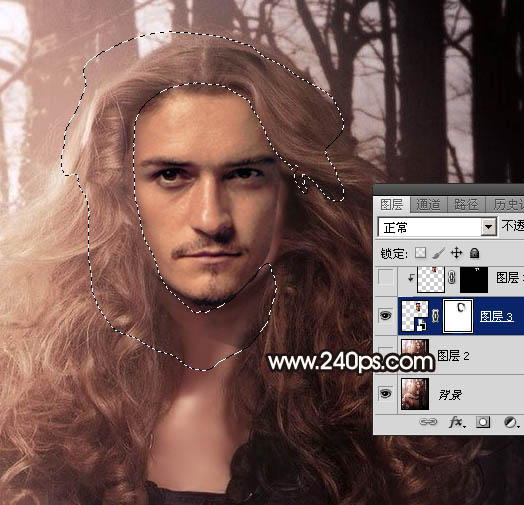
<图18> |
| 17、涂好后,我们发现脸的右侧还有女士脸部,我们再来处理一下。 |
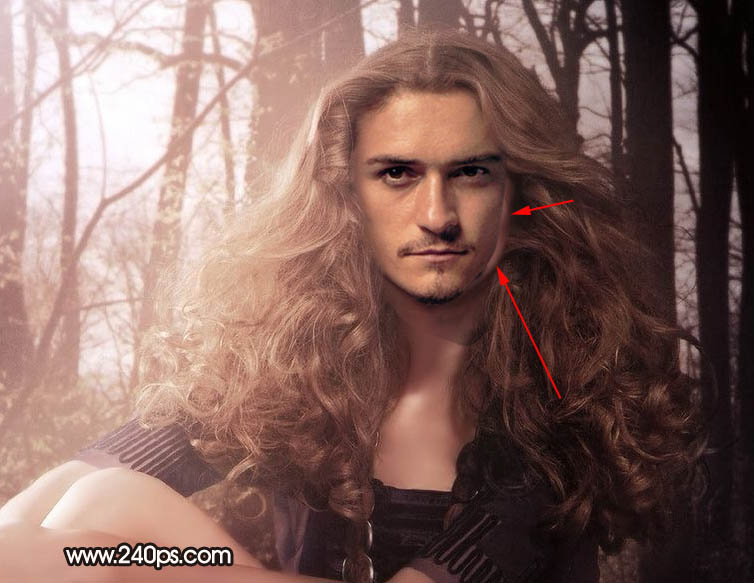
<图19> |

<图20> |
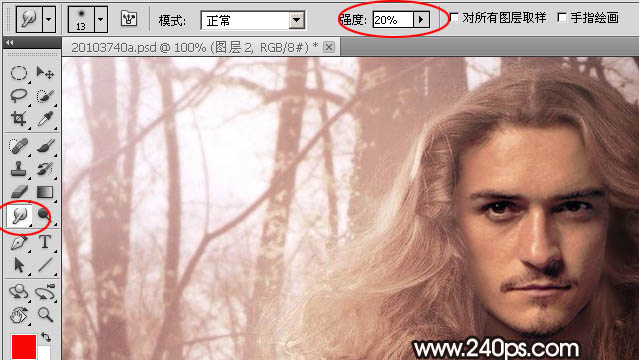
<图21> |
| 20、用涂抹工具把露出的脸部涂掉,方法沿着头发往里面涂。 |

<图22> |
| 21、这是现在的效果图,溶图部分基本完成。后面我们要对脸部进行调色及光影处理。 |
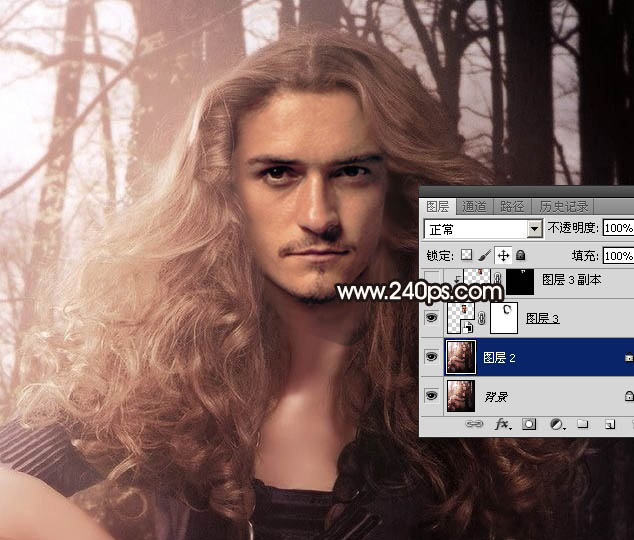
<图23> |
| 22、把男士头像图层复制一层,删除图层蒙版后选择菜单:滤镜
> 模糊 > 高斯模糊,数值为3,确定后按Ctrl + Alt + G 创建剪切蒙版。 |
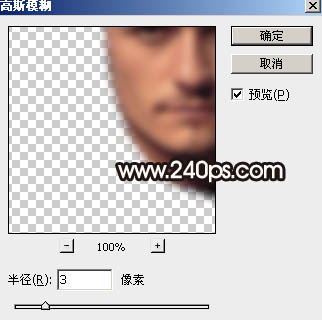
<图24> |
| 23、按住Alt键添加图层蒙版,用柔边白色画笔把皮肤区域涂抹光滑一点,涂抹的区域如下图。 |
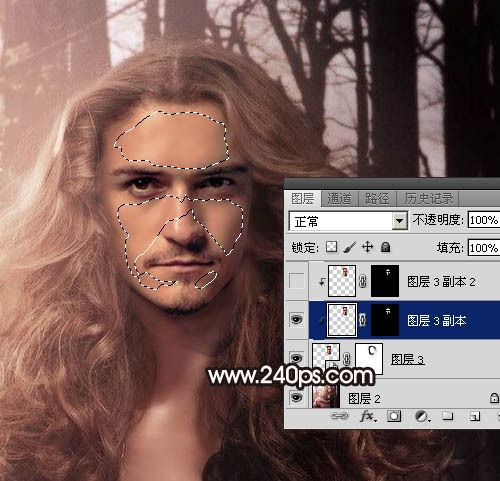
<图25> |
|
